Raspberrypi からEcho Dotをワイヤレススピーカーとして使用する
やりたいこと
Raspberry Piから音を鳴らすためには3.5mmスピーカージャックに有線ケーブルを差し込んでスピーカーと接続するのが最も手っ取り早いですが、Bluetooth接続でワイヤレススピーカーと接続することもできそうです。普段Alexa端末として使用しているAmazon Echo DotをRaspberry PiにBluetooth接続し、ワイヤレススピーカーとして使用できないかと思い、試してみました。
環境
- Raspberry Pi 3
- Rasbian 9.11
- Amazon Echo Dot(第三世代)
Step1 : Echoのペアリング準備
Amazon EchoをBluetoothペアリングする方法はいくつかあるようです。
- 「アレクサ、ペアリングして」とお願いする
- Alexa アプリから設定する
- ブラウザでAmazon Alexaのwebページ経由で設定する
今回は3. Amazon Alexaのwebページ経由で設定する方法について試していきます。
まず、以下からページにアクセスし、ログインします。
https://alexa.amazon.co.jp/spa/index.html
ログイン後、以下のようにサイドバーメニューが現れます。
[ホーム] > [Bluetoothデバイスへ移動]を選択します。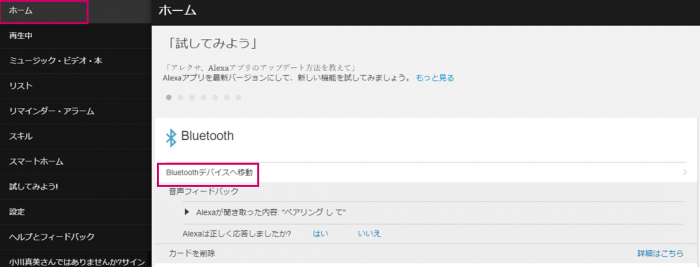
設定画面になりますので、[新しいデバイスをペアリング]を選択します。
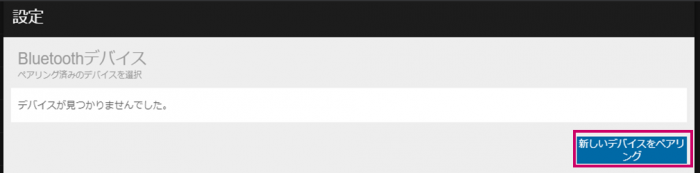
すると使用可能なデバイスを検出する画面になります。
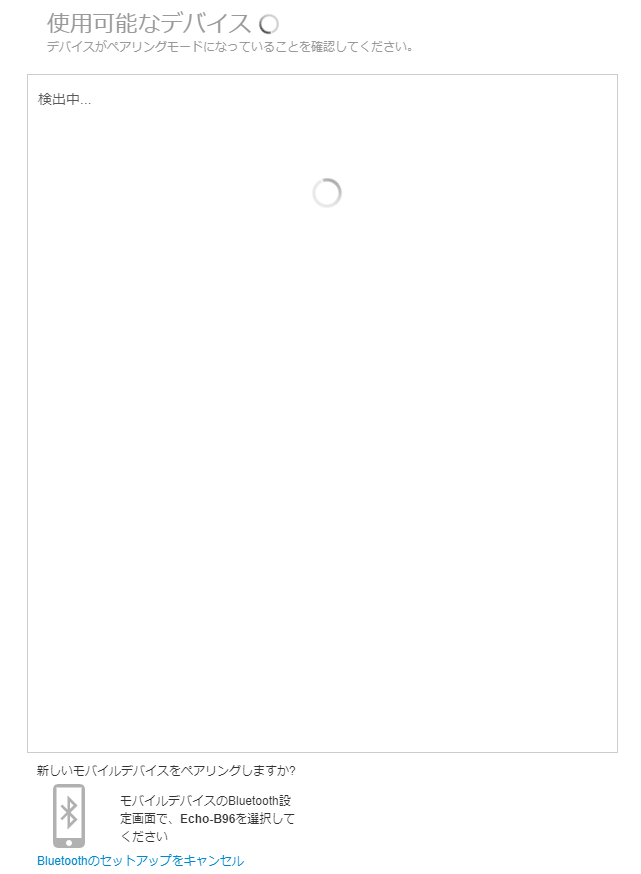
一旦この状態のままにしておき、Raspberrypi側の設定に移ります。
Step2 : Raspberry Pi側のペアリング準備
Raspberry Pi側の設定はコマンドラインからもできますが、分かりやすいGUIで実施していきます。
画面右上にあるBluetoothマークを右クリックし、Add Deviceを選択します。
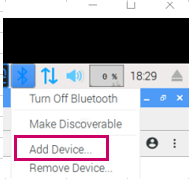
ここでEchoが検出できるはずですので、選択してPairを押します。
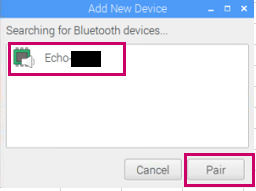
以下のメッセージが出ればOKです。
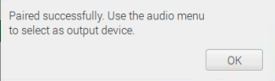
一見、これでペアリングできているように見えますが、最後にEcho側でもRaspberry Piとのペアリングを受付ける必要があります。
Step3:Echo側でペアリング実行
Step1の画面に戻るとBluetoothデバイスの選択肢としてraspberrypiが現れているはずです。
これを選択します。
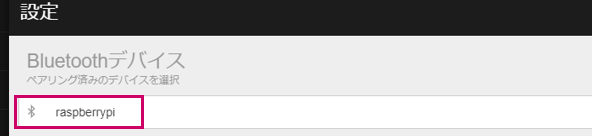
すると、青色に変わるはずです。
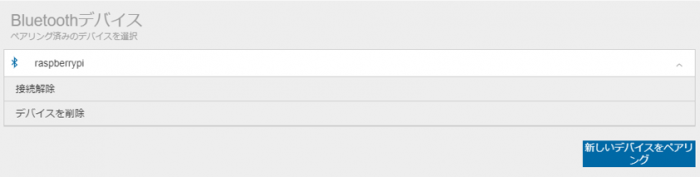
これでペアリングが完了です。Echo側から「raspberrypiと接続しました」という音声が出るはずです。
Raspberry Pi側から何らかの音源ファイルを再生するとEchoから再生されます。
ただし、私の場合は何故か音がならず、ちょっとハマりました。原因についても紹介しておきます。
ブラウザで再生した音がでない
私の場合はこの症状でした。raspberry piのchromiumから音声を再生してもEcho側から音が出ませんでした。
調べたところ、原因はchrimiumのプライバシー設定でした。ブラウザがサイトからの音声再生を許可していなかったようです。
対処法は以下の通りになります。
chromium右上の設定画面から[コンテンツの設定]を選択
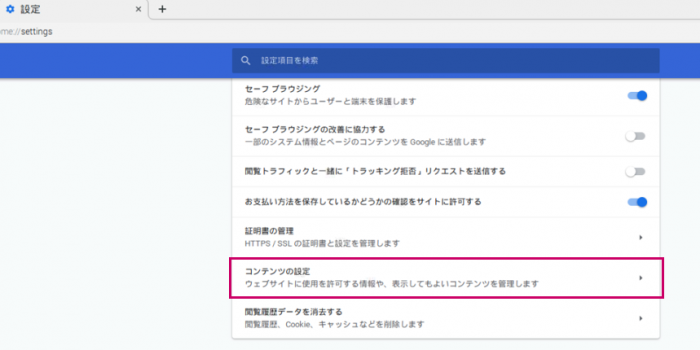
[音声]を選択します。
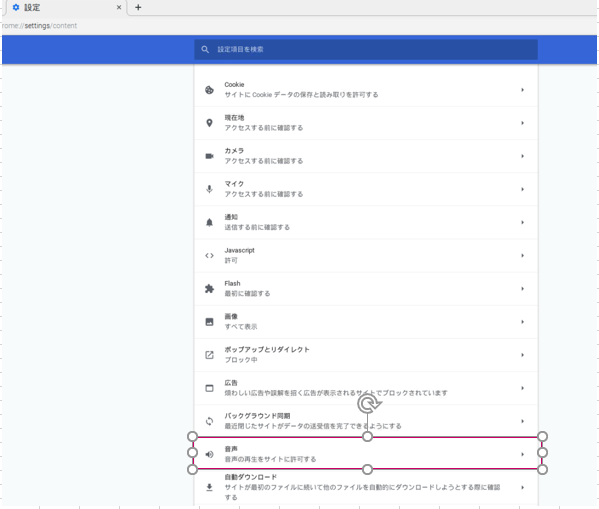
音声の再生をサイトに許可する(推奨)を有効化した上で、再生するサイトを追加します。
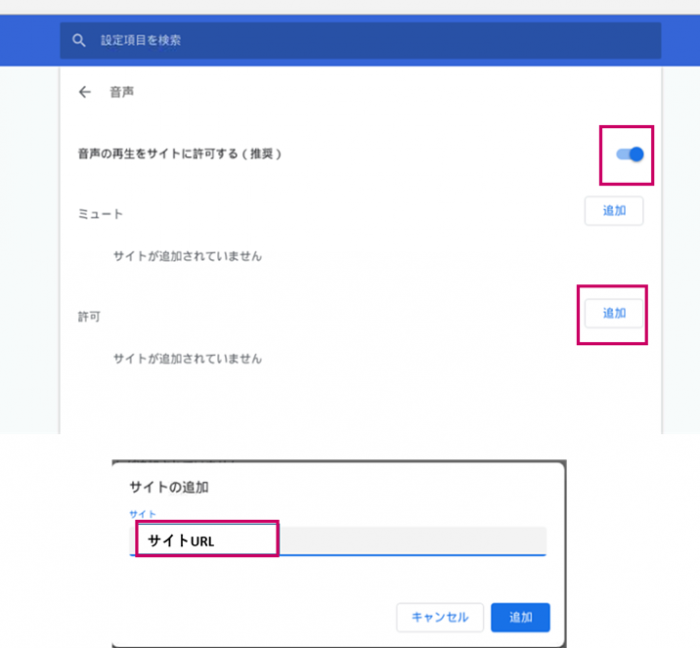
以上で、ブラウザ経由でも音が鳴るようになりました。
まとめ
一旦raspberry piの電源をOFFにし、再度起動した場合でも自動的にEchoとペアリングしてくれたため、最初だけの設定で済みました。便利なのでしばらくこのまま使用してみます。
最新の第四世代Amazon Echoは時計機能がついてさらに便利そうです。プライムセール等のチャンスで購入したい。
